İşlettiğiniz web sitesi hangi amaca yönelik olursa olsun, onu insanlara tanıtmak öncelikli amacınız olmalıdır. Online pazarlama yöntemleri arasında insanları web sitenize çekmek için etkili olacak birçok seçenek vardır. Ancak uygulamış olduğunuz pazarlama yöntemlerinin işe yarayıp yaramadığını anlamak da bir o kadar önemlidir. Bu noktada devreye Google Analytics giriyor. Google Analytics bu amaç doğrultusunda en büyük yardımcınız olacaktır. Peki, WordPress web sitenize Google Analytics nasıl eklenir? Etkili bir şekilde nasıl kullanılır? Merak edilen bu soruları gelin birlikte cevaplayalım.
Google Analytics Nedir?
Bir web sitesinin işletilmesi kurulmasından ibaret değildir. Sitenin tanıtımı, güncel tutulması gerekmektedir. Bunun için de gereksiz bilgiler gitmeli talep gören hizmet ya da bilgi gelmelidir. Peki bu talep neye göre ve nasıl ölçülür? Google Analytics kodu web sitenizin hedef kitlenize hitap edip etmediğini anlamak için kullanabileceğiniz bir araçtır. Google Analytics, web sitenizdeki trafik akışını analiz eden ve verileri size sunan bir araçtır. Buradan sağladığınız veriler sayesinde web sitenize nerelerden ziyaretçi geldiğini anlamanız mümkündür. Ayrıca Analytics ile sayfa açılış hızı ölçme işlemini de gerçekleştirebilirsiniz.
Google Analytics sayesinde erişebileceğiniz verileri şöyle sıralayabiliriz:
- Web sitenize gelen ziyaretçilerin hangi bağlantılar üzerinden geldiğine ulaşabilirsiniz. Arama motorlarındaki sonuçlardan, sosyal medya hesaplarındaki bağlantılardan ya da başka bir sitedeki bağlantı üzerinden olabilir.
- Web sitenizi ziyaret etmiş kullanıcıların hangi sitelere girdiği ve bu sitelerde ne kadar vakit geçirdiği,
- Web sitenizin ziyaretçilerinin yaş aralığı ve cinsiyeti
- Ziyaretçilerin coğrafi konumu
- Sitenizin en aktif kullanıldığı zaman
Google Analytics aracılığı ile bu gibi bilgilere ulaşmak mümkündür. İşletmeniz ya da blogunuz için yürüttüğünüz reklam ve pazarlama çalışmalarınızın dönüşlerini ölçmenizde oldukça değerli bir araçtır.
WordPress web sitenize Google Analytics kodu eklemek de oldukça kolay bir işlemdir. Yazımızda size rehber olmaya çalışacağız. Siz de bu rehberlikle kendi WordPress web sitenize Google Analytics kodunu kolayca ekleyebilirsiniz.
Bu yazı ilginizi çekebilir: Google Analytics 4

Adım 1: Google Analytics Hesabı Oluşturma
Bir Google Analytics hesabı oluşturmak için yapılması gereken öncelikle bir Google hesabı almaktır. Google hesabınız ile Analytics’in ana sayfasına giriş yaptığınız zaman karşınıza çıkan sayfada “Ölçüme Başla” butonuna tıklayarak hesabınızı oluşturmaya başlayabilirsiniz:
- Daha sonra karşınıza çıkan ekranda oluşturacağınız hesaba dair ayrıntılar ve paylaşım ayarları bulunmaktadır. Burada bilgilerinizi doldurup ayarlarınızı belirleyerek “Sonraki” düğmesine tıklayın.
- Sonrasında ekranda “Neyi ölçmek istiyorsunuz?” sorusu çıkacaktır. Burada bizim amacımız WordPress web sitemizde Google Analytics kodunu eklemek. Bu yüzden “Web” seçeneğine tıklıyoruz.
- Karşınıza mülk ayarları ekranı çıkıyor. Burada web sitenizin adını, URL’sini, sektör kategorisini ve raporlama saat dilimi bilgisini doldurmanız gerekmektedir. Sizden istenen tüm bilgileri doldurduktan sonra “Oluştur” düğmesine tıklayabilirsiniz.
- Açılan ekranda “Google Analytics Hizmet Şartları Sözleşmesi” görünecektir. Bu kısımda ülkeyi Türkiye olarak seçin. Ardından iki kutucuğu da işaretleyin ve “Kabul Ediyorum” düğmesine tıklayın.
Google Analytics hesabı oluşturmak işte bu kadar kolay. Artık sizin de bir Google Analytics hesabınız var. Hesap oluşturma işlemi tamamlandıktan sonra açılan sayfada UA- ile başlayan izleme kodunu kaydetmeniz gerekmektedir. Çünkü WordPress web sitenize Google Analytics kodunu manuel eklemek istediğiniz takdirde UA- ile başlayan koda ihtiyacınız olacak.
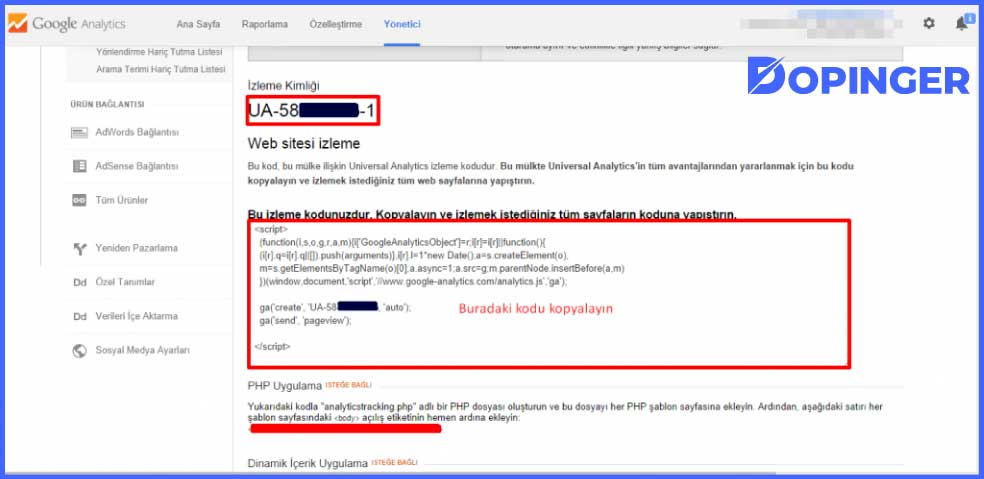
Bu kodu kaybetmeniz durumunda endişelenmenize gerek yok. Yönetici panelinden koda kolaylıkla ulaşabilirsiniz. Ana sayfanın sol alt köşesindeki dişli ikonundan yönetici sekmesine ulaşabilirsiniz. Açılan sayfada “Mülk” menüsünden “İzleme Bilgileri” ne girin. Burada “İzleme Kodu” nu seçin. İzleme kodu bilgisine bu sayfadan ulaşabilirsiniz.
Adım 2: Google Analytics’in Temel Öğelerini Öğrenin
Kodu WordPress’e eklemeden önce, Google Analytics arayüzüne göz atmak faydalı olacaktır. Böylelikle, burada bulunabilecek bilgiler daha iyi kavranabilir. Ana ekran (Home) butonuna tıkladıktan sona sağda, web sitenin istatistiklerinin görülebileceği sekme bulunacak, solda ise hangi verilere bakılacağı seçilebilecektir. Programda en fazla zaman geçirilecek yer Raporlar sekmesidir. Tıklandığında diğer alt menüleri ve aşağıdaki bilgileri içeren bir dizi farklı bölüm görülecektir. Bunlar:
- Gerçek zamanlı –Bu gözlem, anında sitede neler olduğunu gösterir. Şu anda kaç ziyaretçi var, nereden geliyorlar, neye bakıyorlar ve daha fazlası.
- Kitle – Kullanıcılar hakkında daha fazla bilgi edinmeye yardımcı olacak bilgileri içerir; örneğin belirli bir zamandaki ziyaretçi sayısı, ortalama olarak ne kadar kaldıkları ve demografik bilgilerin yanı sıra bunlarla ilgili teknik bilgiler gibi.
- Edinme – Hangi kaynakların siteye kullanıcı gönderdiğini ve pazarlama kanalları hakkındaki bilgileri gösterir.
- Davranış – Kullanıcıların siteye geldikten sonra yaptıkları, baktıkları içerik ve daha fazlası hakkında bilgileri içerir.
- Dönüşüm – Google Analytics içinde hedefler belirlendiyse, web sitenin bu hedeflere ulaşmada ne kadar iyi performans gösterdiğinin ölçüldüğü yerdir.
Adım 3: WordPress Web Sitesine Google Analytics Kodu Ekleme
Google Analytics kodumuzu da aldığımıza göre artık WordPress web sitemize Google Analytics kodumuzu ekleyebiliriz. Analytics kodu eklemeyi WordPress’te kullandığınız temanın header.php ya da footer.php gibi dosyalarına yapıştırabilirsiniz. Ayrıca sitenizin tüm sayfalarında bulunan dosyalarına izleme kodunu yapıştırarak da yapabilirsiniz. Ancak bu işlemi bilmeyen ve yapamayacak olanların endişelenmesine gerek yok. Bu işlemi yapmanın kolay başka bir yolu da mevcut. O da eklenti ile WordPress Google Analytics eklemek. O halde WordPress sitesine Google Analytics kodu ekleme yöntemlerini 3 başlıkta inceleyebiliriz.
WordPress Google Analytics Kodu Eklenti Yolu ile Ekleme
Oldukça kolay gerçekleştirebileceğiniz bu yöntemi size adım adım anlatacağız. Yapmanız gerekenler şunlar:
- WordPress Yönetici’sine giriş yapın. Burada açılan ekranda solda bulunan menüden “Eklentiler” sekmesini seçin. “Yeni Ekle” düğmesine tıklayın ve arama kısmına “Google Analytics” yazın.
- Karşınıza “Google Analytics Dashboard Plugin for WordPress by Monsterlnsights” eklentisi çıkacak. Eklentiyi yükleyerek “Etkinleştir” e basın. Eklentinin ayarlar menüsünden “Launch Setup Wizard” düğmesine basın.
- Açılan ekranda web sitenizin hani kategoride olacağını belirtmeniz gerekir. Burada web sitenize uygun olan seçeneği işaretleyebilirsiniz. Ardından “Save and Continue” düğmesine tıklayın.
- Karşınıza çıkan ekranda Monsterlnsights’ı bağlamak istediğiniz Analytics hesabınızı seçin. Hesabı seçip çıkan sayfayı onaylayın.
Bundan sonrasında eklenti aktif hale gelmiş oluyor. Eklenti Analytics kodunu otomatik olarak çekecektir. Artık web sitenizin ziyaret trafiğini takip edebilirsiniz.

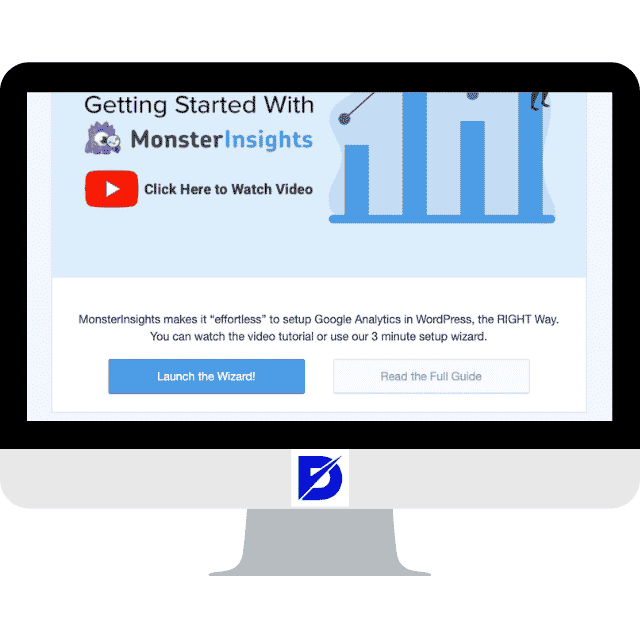
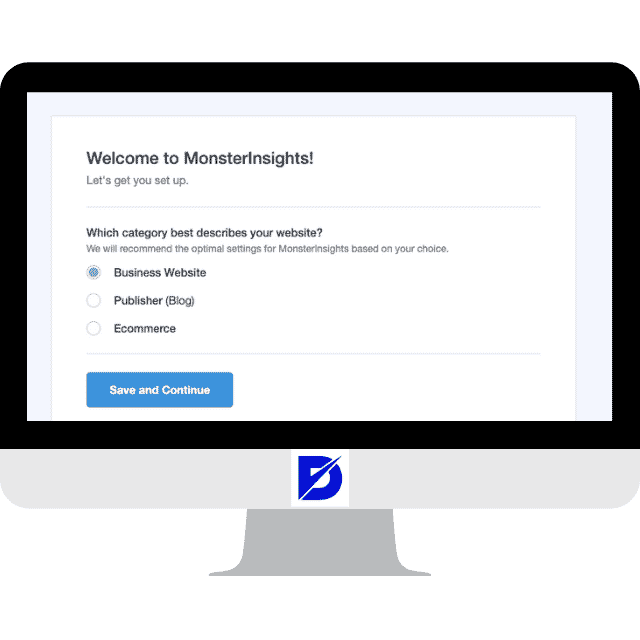
WordPress Google Analytics Kodu header.php Dosyasına Ekleme
Bu yöntem ile ekleme yapmak için izlenmesi gereken adımlar şunlardır:
- WordPress yönetici bölümünden “Görünüm” kısmına girerek “Düzenleyici” seçin.
- Header.php açın.
- </head> etiketinden önce WordPress Google Analytics kodu ekleyerek dosyayı kaydedin.
İşlem bu kadar kısa ve kolaydır.
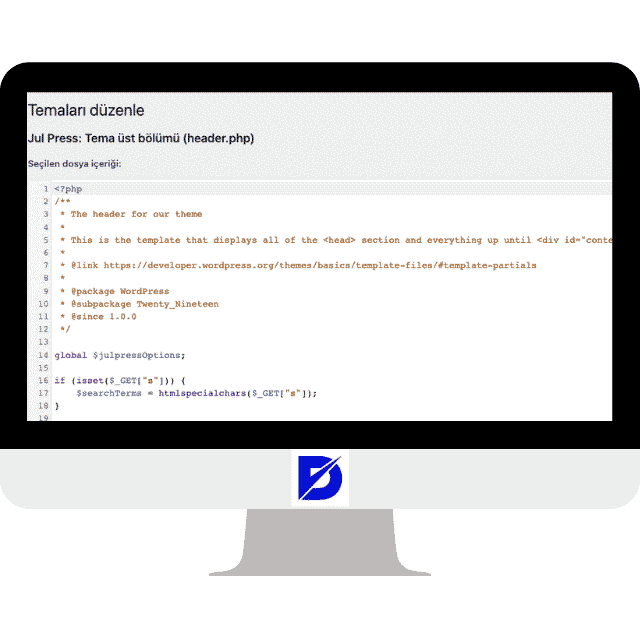
WordPress Google Analytics Kodu function.php Dosyasına Ekleme
Bu yöntemde sırasıyla uygulanması gereken adımlar şunlardır:
- WordPress yönetici bölümünden “Görünüm” menüsüne girilir ve “Düzenleyici” seçilir,
- Sol kısımda bulunan menüden “functions.php” dosyası seçilir,
- Bu dosyanın sonuna WordPress Google Analytics kodu yapıştırıldıktan sonra izleme kodu WordPress sitesindeki </head> etiketinin önüne eklenir.
Kod sadece aktif olan temaya eklenecektir. Tema değişikliğine gidildiği takdirde izleme kodu tekrar girilmelidir.
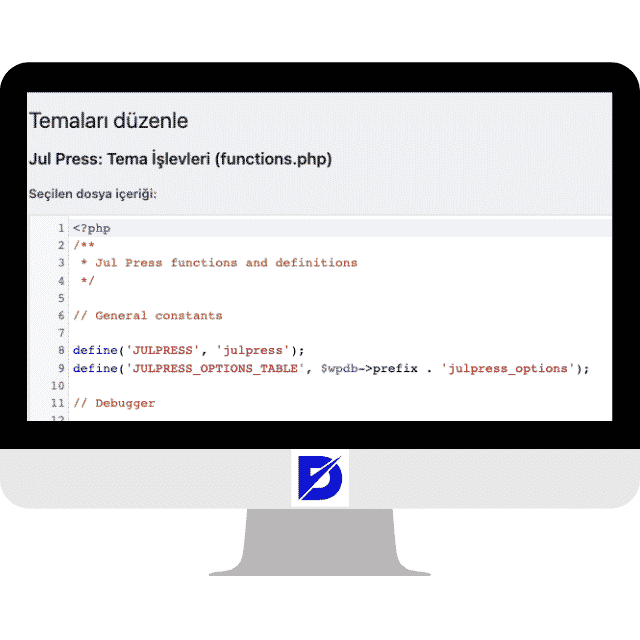
Sıkça Sorulan Sorular
Hakkında Sıkça Sorulan Sorular
Öne çıkan WordPress Google Analytics arasında; Monsterlnsights, Analytify, Google Analytics WD, Enhanced Ecommerce Google Analytics Plugin for WooCommerce, GA Google Analytics, WP Google Analytics Event ve Google Analytics + sayılabilir. Bu eklentileri de kullanarak Google Analytics kodunu web sitenize ekleyebilirsiniz.
Evet, Google Analytics’in ücretsiz sürümü bulunmaktadır. Ayrıca, daha yüksek performans gerektiren web siteleri için ücretli sürümü de mevcuttur.
Süreci anlatırken ayrıntılı bir şekilde gösterdiğimiz için uzun gibi gözükse de bu işlemin tamamı 30 dakikadan kısa sürmektedir.

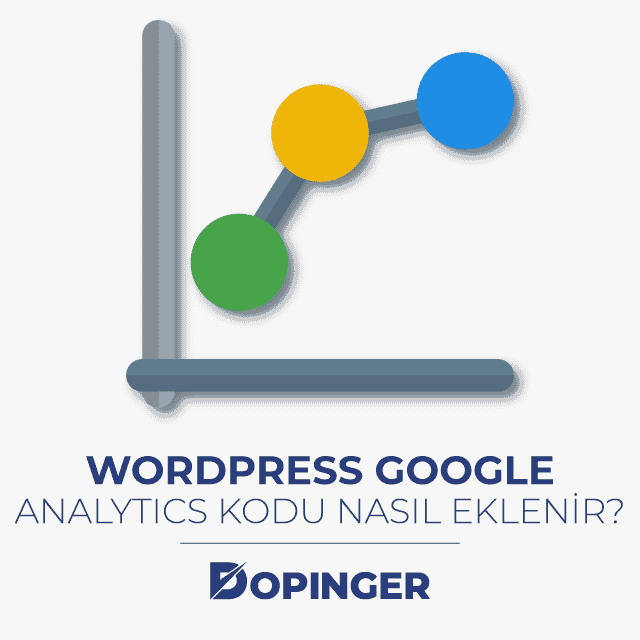




Gösterilecek yorum yok.